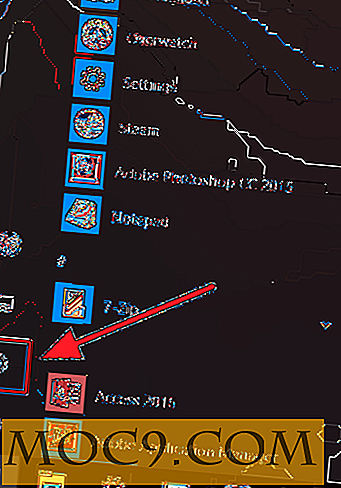Какво представлява Dropbox Paper и как го използвате?
Какво използвате, когато искате да споделяте документ онлайн с други хора? Популярен избор е Google Документи, който позволява на хората да качват, пишат и споделят документи в облака. Това е добре и добре, ако сте фен на Google, но не е толкова страхотно, ако не сте!
Ако предпочитате да използвате Dropbox през Google Диск за съхраняване на данни в облака, може да обезкуражите да виждате Google да доставя конкретни услуги, които Dropbox не разполага. Въпреки това, Dropbox вече разполага с новата си, по-малко позната услуга "Хартия", която позволява на потребителите да правят онлайн документи.
Влизане в Dropbox Paper
Можете да влезете в Dropbox Paper чрез сайта на хартията. Ако вече имате профил в Dropbox, можете да го използвате, за да влезете в профила си. В противен случай можете да създадете профил или да използвате Google Plus, за да влезете в профила си.

След като сте в Dropbox Paper, можете да започнете да пишете документи, като кликнете върху бутона "Създаване на нов документ" отдясно.

Използване на Dropbox Paper
Ако вече сте използвали Google Документи, може да забележите няколко разлики между хартията и документите. Най-голямата разлика е потребителският интерфейс, който веднага става очевиден, когато използвате Dropbox Paper. Това не е това, което е различно; това не е това, което наистина привлича вниманието!

За разлика от Google Docs, Dropbox Paper използва много минималистичен подход. Процесорът на Word обикновено има много опции и помощни програми отгоре, но в Dropbox Paper те напълно липсват. Макар че това възпрепятства размера на персонализирането, което имате с текста си, това е напълно чудесно за писане на основни документи. Всъщност, ако искате да имате безразборно преживяване при писането на документите си, Dropbox Paper може да е точно това, от което се нуждаете!
Ако искате да знаете как да изпълните определени действия, опитайте да кликнете върху символа на клавиатурата в долната дясна част на документа.

Това извежда списък с клавишни комбинации, които можете да използвате, за да извършвате прости задачи. Можете да оставите този прозорец нагоре, докато пишете, ако трябва да го използвате за случайно препращане.

Ако искате да форматирате текст, просто го маркирайте и ще се появи серия от опции. Това включва удебелен шрифт, заличаване, вмъкване на хипервръзка и създаване на заглавки. Това не е толкова задълбочено, колкото персонализирането на Google Doc, но е полезно за основни задачи.

Когато курсорът ви е на линия, вляво ще се появи символ плюс. Ако кликнете върху това, той се превръща в символ кръст и отваря няколко допълнителни опции за вмъкване на носители в документа. Това включва изображения, връзки към файлове Dropbox, куршуми и код.

Ако кликнете върху точките в най-дясната част на това меню, ще видите впечатляващ набор от функции от външни източници. Това включва медии от GitHub, Soundcloud и YouTube. Следвайте инструкциите, след като кликнете върху носителя, който искате да вмъкнете.

След като приключите с документа си, можете да го поставите в папка за лесно организиране. Кликнете върху връзката "Добавяне в папка" в горната част и изберете папка или направете нова, ако е необходимо.

Показването на други хора да се присъединят към документа ви може да стане, като кликнете върху синия бутон "Покани" в горния десен ъгъл. Поставете имейлите на вашите приятели и колеги и натиснете "Изпрати", за да ги поканите да се присъединят към вас в документа.

Ако искате да запазите копие на документа, кликнете върху трите точки до бутона "Покани" и изберете "Изтегляне". По време на писането, вашите само опции са .docx и формат за маркиране.

Какво е интересно за Dropbox Paper е, че тя не е отделна единица от самата Dropbox. Всеки документ, който правите, също се показва в основния ви профил в Dropbox. За разлика от качването на документи, не можете да изтеглите документ от Dropbox Paper от главния интерфейс на Dropbox. Можете обаче да кликнете върху документа, за да го отворите в "Хартия" и да го изтеглите оттам.
Практическа книга
Ако не сте фен на Google Диск, Dropbox Paper е чудесна алтернатива. Това не е електроцентрала като Google Документи, но за основни документи и споделяне, тя може да свърши добра работа да запълни тази ниша.
Виждате ли се, че ползвате Dropbox Paper в бъдеще? Google Документи печели ли? Или правят документите в облака неудобни? Кажете ни по-долу.